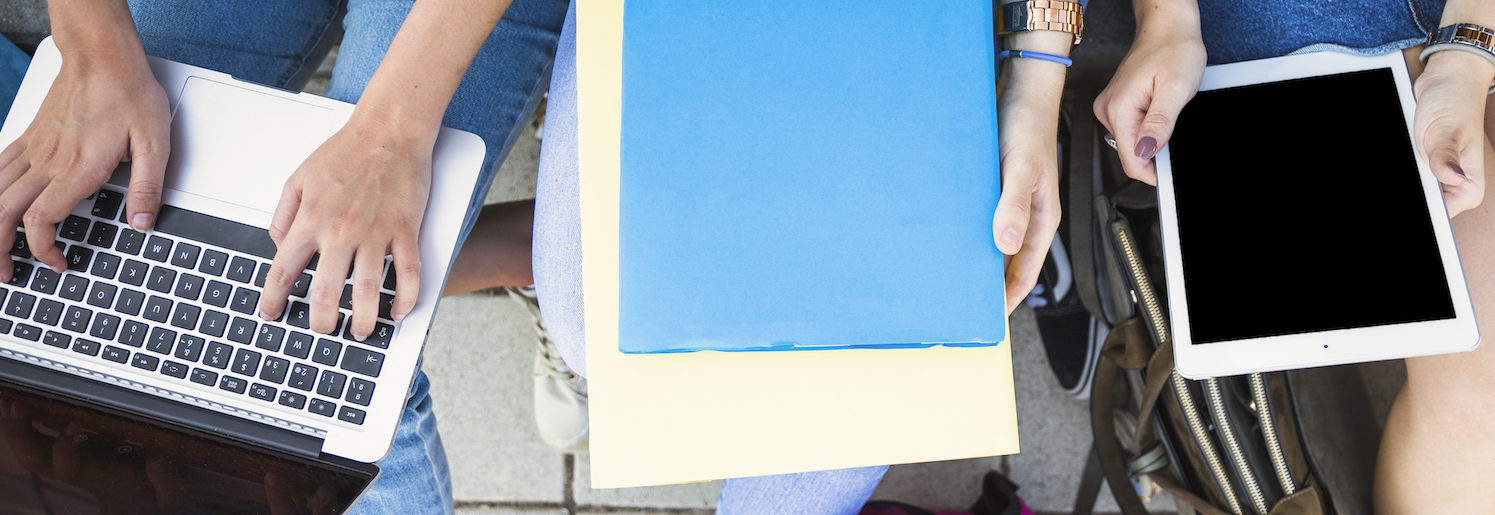Bloqueo de Netbooks Escolares – Extender el plazo
En estos tiempos de aislamiento forzoso por el Corona Virus, puede pasar que una netbook este cerca de su fecha de bloqueo, y al estar las escuelas cerradas, no hay manera de acceder al servidor para extender el plazo de bloqueo. Este método es sencillo y no genera muchos inconvenientes. Solo se puede hacer ANTES que la netbook se bloquee.
¿Cual es?, muy sencillo, cambiar la fecha, el sistema de seguridad basado en un chip TPM bloquea la netbook basado en dos datos:
- La fecha
- La cantidad de arranques
Este método de protección también provoca problemas cuando la pila de la netbook se agota.
Todas las computadoras tienen una pila tipo reloj que mantiene la fecha y la hora mientras la computadora esta apagada.
Si la pila deja de tener carga (no es recargable), se vuelve a la fecha de fabricación de la computadora y la protección bloquea la netbook.
Entonces podemos “jugar” con la fecha para poder darle unos días mas sin desbloquearse a nuestra netbook. Mostrare el proceso sobre Windows 7, pero en las netbook con Windows 8 o 10 el proceso es muy similar. Manos a la obra.

1.- Hacemos un clic sobre la fecha y la hora que esta en la barra de tareas en la parte inferior derecha de la pantalla.

2.- En la siguiente pantalla, hacemos clic sobre “Cambiar la configuración de fecha y hora“.

3.- Ahora presionamos el botón “Cambiar fecha y hora“.

4.- En esta pantalla retrasamos la fecha por un periodo corto, el que cada uno prefiera o recuerde, por ejemplo, si deseo volver a atrás una semana en este caso cambio el día a 18 en vez del 25 que tengo actualmente. En algún caso también tendría que cambiar el mes. Si hoy fuera 4 de marzo, para volver una semana atrás tendría que pasar al 26 de febrero, por lo tanto también cambia el mes. Una vez cambiada la fecha, presionamos aceptar y regresaremos a la pantalla del punto 3. Siempre mantener la fecha “atrasada” a la fecha de bloqueo que tenga asignada la netbook.

5.- Ahora seleccionamos la pestaña llamada “Hora de Internet” y presionamos el botón “Cambiar la configuración“.

6.- Aquí desmarcamos las opción “Sincronizar con un servidor horario de Internet“.
Esto es MUY IMPORTANTE, Windows se conecta una vez a la semana con un reloj en internet para ajustar automáticamente la fecha y la hora. Si no lo desactivamos, todo lo anterior NO SIRVE.

7.- Así debe quedar la pantalla una vez desactivada la opción, ahora clic en aceptar en esta pantalla y aceptar en la que esta abajo para finalizar el proceso.
Nota Importante
Este método puede generar errores al acceder a páginas de Internet, la gran mayoría usar certificados de seguridad (los candados que se ven en la barra de direcciones del navegador web) que tienen fecha de inicio de validez y una fecha de caducidad, si nuestra fecha (por haberla cambiado) es menor o superior a estas fechas se nos mostrara una pantalla de error y en muchos casos no podremos acceder a estos sitios.